Création de projets Partager mon voyage
Vous pouvez créer un diaporama interactif de vos photos et l’afficher sur une carte. Le projet créé est enregistré au format HTML et peut être publié sur votre blog ou transféré vers Dropbox. Si vous transférez le projet vers Dropbox, vous pouvez automatiquement publier le lien sur Facebook.
Pour plus d’informations sur le mappage de vos photos, reportez-vous à la section
Ajout d’informations d’emplacement.
La fonction Partager mon voyage vous permet de créer des diaporamas interactifs qui mappent vos photos par emplacement. Vous pouvez cliquer sur une photo de la carte pour en afficher une version plus grande.
Dans la boîte de dialogue Partager mon voyage, vous pouvez ajouter le titre de votre diaporama, afficher les informations d’emplacement et sélectionner un dossier pour y enregistrer le projet.
Pour créer un projet Partager mon voyage
1 Sélectionnez les photos à inclure au projet.
Vous pouvez sélectionner jusqu’à 200 photos. Seules les photos indiquant des informations d’emplacement peuvent être utilisées dans le projet.
2 Cliquez sur le bouton
Partager mon voyage 
.
3 Dans la boîte de dialogue Partager mon voyage, cliquez sur Saisir un titre, puis tapez le titre du projet.
Si vous n’indiquez pas de titre, le projet est appelé Mon voyage.
4 Tapez l’emplacement du projet dans la zone Enregistrer sous ou cliquez sur l’icône de dossier pour rechercher un dossier où vous souhaitez enregistrer le projet.
5 Cliquez sur Suivant.
6 Cliquez sur le bouton
Aperçu dans le navigateur
et affichez un aperçu du projet dans le navigateur Web.
7 Cochez l’une des cases suivantes :
• Oui, je souhaite transférer ma carte photographique dans un dossier Dropbox public.
• Non, je le partagerai ultérieurement.
Sélectionnez la seconde option si vous souhaitez publier la sortie HTML vous-même (par exemple, dans un blog).
Si vous décidez d’effectuer le transfert vers Dropbox et souhaitez publier le lien Dropbox sur Facebook, cochez la case Partager le lien sur Facebook, puis sélectionnez une vignette.
Si vous n’êtes pas connecté à Dropbox ni Facebook, connectez-vous avant de transférer et de partager le projet.
Si vous ne pouvez pas effectuer le transfert vers Dropbox, vérifiez la taille de votre projet ainsi que la limite de taille de transfert et de votre compte Dropbox (www.dropbox.com).
Vous pouvez également cliquer sur Ajouter les photos ou sur Supprimer les photos pour ajouter ou supprimer les photos sélectionnées.
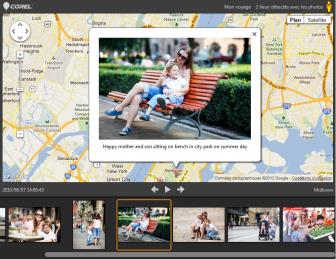
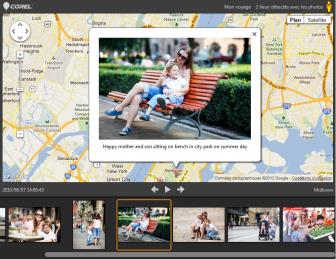

 .
. et affichez un aperçu du projet dans le navigateur Web.
et affichez un aperçu du projet dans le navigateur Web.